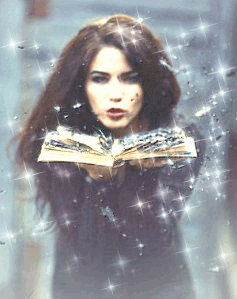-
Automne en Chine
N’oubliez d’enregistrer vote travail au fur et à mesure !
Merci aux Tubeuses qui viennent me soutenir
Matériel ICI
http://www.4shared.com/rar/r8SEVMj9ce/Materiel_Autome_EN_cHINE.html
Merci Inge-Lore pour sa traduction en Allemand
https://sites.google.com/site/ingelorestutoriale8/domie-1/1-automne-en-chine
Filtres utilisés
- VM Extravaganza
- Willy
- APS Silver Line
- Toadies
- Alien Skin Impact
Couleur avant plan #ba5c30
Et arrière plan #a3ac4b
- Ouvrir un raster transparent 1000x645
1
Sélection – sélectionner tout
Poser le Background JHanna dans la sélection
- Image - Flou Gaussien 25
2
Calques nouveau calque raster
Peint de la couleur orange (ba5c30) pour moi !
- Effets – Filters Ulimited 2.0 –VM Extravaganza
- Shoutin’ ! – Transparency = 0
- Effets – Effet 3D - Ombre portée 0/1/80/5
- Effets - Effet Géométrique – Cercle - transparent
3
Prendre le tube fleur Kikirou
Calques – charger le masque 20/20 sur la fleur
- Calques – supprimer
- Calques – fusionner
- Poser le tube dans le tag en cours
- Il est bien posé
4
Revenir au fond raster 1
- Effets – UF2.0 – VM Extravaganza – Plastic Surgery par défaut
5
Calques – Dupliquer
- Effets – UF2.0 – Willy – Taram Bambou Web par défault
- Opacité à 50 – Recouvrement
6
Cocher les Rasters 2 et 3
- revenir à nouveau sur la copie 1
- Calques – fusionner les claques
7
– Sélections personnalisées
Sens horaire 0/100/615/0
- Sélection - transformer en calque
- Effets APS Line – Silverlines – Horizontal
- Couleurs à 255 (blanc)
- Sélection - désélectionner
- Effets – Effet 3D – Ombre portée 0/10/80/55
- Effets - UF2.0 – Toadies – What you are = 20/20
8
- Calques dupliquer,
- Image Miroir
9
Décocher les rasters 2 et 3
- Se positionner en haut du tag
- Poser le tube Guismo fashion 1649 en bas à droite
- Effets – Effets 3D – Ombre portée 10/4/80/55
Cadre
10
- Image - Bordure 2 pixels #3a2e0f
JHanna 539 à 400 pixels de large
-Image –Rotation à droite
- Poser à 449 pixels bas sur la règle, contre le bord gauche
- Image - Bordure 40 Pixels #fffff (blanc)
Baguette magique dans le blanc
Peindre du Radial 45 x 6 (50/50/50/50) donné ci-dessus en tableau
- Flou - Flou gaussien 25
- Sélection - Transformée en calque
- Désélectionner tout
- Effets – Alien Skin – Glass – Clear par défaut
- Poser le tube Dragon de Belles Graphics sur la bordure gauche
11
Image Bordure 1 pixel #3a2e0f
Mettre le Titre AUTOMNE EN CHINE
Avec la police de caractères Japanese Style
Signer votre travail
FIN
Un Grand Merci à ma Douce Amie MIMI
Merci Inge-Lore pour son tag
Très joli travail de mon amie Elise
 6 commentaires
6 commentaires
-
Amour Romantique
- Ne pas oublier d’entregistrer votre travail régulièrement en pspimage
Matériel ci dessous sur le lien
https://www.4shared.com/rar/MjfNDIS5ba/Amour_romantique.html
Merci mes tubeuses, sans vous on existerez pas
Traduit en Allemand par Inge-Lore que je remercie
https://sites.google.com/site/ingelorestutoriale8/domie-1/2-amour-romantique
Ouvrir un nouveau rater transparent 1000 x 645
Couleur #dfcba9 et #2c3656
Dégradé Halo
0/3/50/50/50/50
1
- Peindre votre raster avec le halo
2
– Réglage – Flou - Flou Gaussien 35
3
- Réglage Flou directionnel – Tordre – 70/45/100/50/0
4
- Calques – dupliquer
- Image – retourner
- Image – Mirror
5
– VM Extravaganza – Shoutin’ ! - paramètres par défaut
6
– Transparency – Eliminiate White
7
– Effet – effets 3D - Ombre portée 5/8/80/55
8
– Effet – Effets de Distorsion – Spirales
10/7100/100 - Sens Horaire coché
9
– Mura’s Meiter – Perspective Tiling
Heigh 30
10
– Poser le Tube Jewel paysage 033
11
- Effet - Effet d’image - Mosaïque sans jointure
-cote à cote-
12
- Poser le tube de Guismo, le descendre un peu sur le tag !
- Effets - Effets 3D- Ombre portée - 0/1/80/5
13
- Ajouter le tube KTS inverser l'image et le poser sur votre gauche légèrement en biais
avec votre souris en partant un coin bas à droite
J'ai rajouté un seconde fois le bas de ce tube pour l'agrandir (sélection du bas copier coller)
- Poser le tube en bas gauche du vase Hazal 23
Effets - Effets 3D- Ombre portée 7/4/80/25
- Poser le Tube du petit chien de l'autre coté et même ombre portée
sue précedemment
14
– Poser « le soleil flou » 660 Large, 300 Haut à gauche
- Affichage – Règles – coché
- Puis décoché la règle (si vous voulez)
15
– Calques – fusionner les calques
16
– Calques – Nouveau calque raster
- Outil pot de peinture, couleur clair, « la » jaune
pour moi dans la calque
17
– Sélection – Sélectionner tout
- Sélectionner – contracter de 10
- Supprimer (ou suppr avec le clavier)
18
– Effets - effets 3D - Ombre portée
0/0/80/25 à faire 2 fois
19
– Calques –Fusionner tout
20
- Réglage – Netteté – Netteté
- Vous pouvez poser l’angle am-corner04
En haut à gauche à l’intérieur
- Calques - Dupliquer
- Fusionner avec le calque de dessous
Les Bordures
21
- Ajouter des bordures 20 pixels de blanc
- Prendre la baguette magique et sélectionner
- Ajouter un nouveau claque
- Pot de penture du dégradé Halo encore en cours
- Flou – Flou gaussien 25
- Sélection – sélection inversée
- Ombre Portée 0/0/80/25
Sélection – désélectionner
- Image – ajouter une bordure de 1 pixel de jaune
Fin du travail, vous pouvez signer
Et enregistrer votre travail
FIN
Merci Alyciane pour ta jolie interprétaion
Merci Corinne (Vicaire) pour cette très jolie interprétation
Merci à ma gentille Annie (Jewel) d'avoir fait ce second volet

Merci à Inge-Lore pour sa jolie composition et sa traduction en allemand
 2 commentaires
2 commentaires
-
DAMON vs STEFAN
Toujours enregistrer votre travail au fur et à mesure que vous avancez
Matériel avec le lien-ci dessous
http://www.4shared.com/rar/2bKsrm7wce/Mathos_Damon_vs_Stefan.html
Traduit en Allemand par Inge-Lore
https://sites.google.com/site/ingelorestutoriale8/3-domie-damon-vs-stefan
Merci à mon amie Renée pour ses tubes et aux amies tubeuses
LB - Chouchou – Shaidberg - Et la charmante JOHANNA
1
- Ouvrir un calque transparent 1005 x665
Couleur :
Vert # 888670 - Blanc # fffff - noire # 00000 - Gris #aca8a0
2
– Sélectionner - Poser l’image « maison des Salvatore » dans la sélection
3
- Ne pas désélectionner calque – Nouveau calque – Poser le Background JHanna 283
– Réduire l’opacité à 79%
4
- Désélectionner les calques - calques fusionnés
5
- sélection personnalisée sur travail en cours
- haut 98 – à droite 749 – en bas 601 – à gauche 216
- Ombre portée 0-0-80-5 à faire 2 fois
- Sélection – transformer en calque
- Poser dans la sélection l’image 2 – réduire luminosité à 79%
Ensuite
6
– tube Renée Colonnes – Réglages – Couleur – Ravivé à 10
7
- Calque - Nouveau calque – Sélectionner – Sélectionner tout – Poser le tube colonne de Renée
8
– Désélectionner tout
9
– Les tubes : Positionner au centre le tube « gouttes de sang » de Renée en haut de la colonne
et la dupliquer 4 fois, (pour un effet sang qui coule !
- Fusionner les calques
10
- Bordure – bordure noire à 2 pixels - Bordures à 40 pixels #888670
Bordure #aca8a0 - sélection avec le pinceau magique –
Effets – Module externe – Paper texture – Canvas medium
11
- Poser le tube « effet sang » de Renée sur le bas de la colonne centrale
12
– Poser les tubes LB (Damon en blanc) à gauche un peu en dehors du cadre (taille inchangée)
Ombre 0/-1/80/25
et Chouchou Paul Wesley (Stefan en sombre) à droite (taille 700) - Ombre 0/-1/80/25
Pour le tube 33Shaidberd (Elena) (taille 660)
- Réduction opacité à 55% dessous on ne le voit plus
- La poser derrière le tube LB Damon !
13
– Bordure – Bordure noire à 2 Pixels et Bordure à 30 de #aca80
- Sélection baguette magique – Canvas medium comme la première fois
- Sélection – inverser – Ombre portée à 0/0/80/25
- Sélection - désélectionner
- Bordure noire 1 pixels.
14
- Titre en blanc DAMON vs STEFAN (majuscule et minuscule)
avec la police de caractère VERSAL
Ombre portée 0/-1/80-5 ou 25
Signez votre travail et c’est fini !
FIN
Merci à Inge-Lore pour sa prestation Mi Vampire Diaries, Mi Twilight
Merci ma Cali(lounette) pour cette version féminine ;-)
 votre commentaire
votre commentaire
-
FLOWERS POWER
Attention
« Toujours enregistrer son travail au fur et à mesure en pspimage"
Matériel ici sur le lien
http://www.4shared.com/rar/Onn2hhuece/Flowers_Powers.html
Merci mes Tubeuses
et aussi à Kikirou l'aide apportter à la rédaction de ce premier tutoriel
ainsi qu'à Annie pour avoir été ma première testeuse
Merci Inge-Lore, pour sa traduction en allemand
https://sites.google.com/site/ingelorestutoriale8/domie-1/2-amour-romantique
- Ouvrir un nouveau fond transparent 1000 x 645
- Couleur beige #e7ded5
- Couleur bleu #8cb6c6

- faire Halo comme ceci 0/0 et 50/50/50/50

- Mettre le dégradé halo sur le fond transparent
1
- Unlimited filters 2.0 - Distorsion filters – Scanlines Shifter à 9/23
- effet de bords – Accentuer
2
– U.F. - Simple - Blinz : répéter 1 fois
U.F. - Simple - Pizza Slice Mirror
3
- Calque, calque dupliquer
- Image - Miroir sur calque dupliqué
- Opacité à 50%
- Fusionner les calques
- Effet Bords - A ccentuer
4
- Nouveau raster transparent
Sélectionner tout
- Mettre le mist de LisaT dans la sélection
- Désélectionner
j'ai fait un tableau qui se trouve dans le matériel de 300 pixels de haut

Vous pouvez en refaire un autre à la dimension
240 x300
- Posez le sur le tag en cours de montage
5
- Muras Meister copies :
- Mettre sur "Circle" comme suit sur le tableau
et "Encircle" (regardez le tableau j’ai mis en rouge autour)

Aucun changement de paramètre n’est nécessaire
- réduire la luminosité à 32 (ou plus ou moins selon vos couleurs choisies)
6
- Mettre le tube Exkiss Exkiss - Fractale Exkiss
Il est bien placé !
7
- Poser le tube de BBR en haut à gauche
et baisser sa luminosité à votre goût (opacité réduite)
8
- Mettre à droite le tube de Jewel - réduit à 650 pixels en Hauteur
9
- Mettre le Mist de Corinne Vicaire - réduit à 400 pixels en Hauteur
10
- Glisser le Mist de Corinne Vicaire sous le Tube Jewel femme
NB : sur ces tubes je mets un peu d'ombre portée dans
Effet – effet 3D – ombre portée
Au choix : 0 /1 /80 /5 ou 0 /0 /80/ 5
11
- Poser le tube « Pinceau Celestial » en bas à gauche
Effet – effet 3D - ombre portée 0-1-80-5
- Réglage netteté - Netteté
12
- Quand tous les tubes seront posés
- Ajouter un nouveau raster
Remplir avec la couleur la plus foncée (le bleu pour moi)
- Sélection - sélectionner tout
13
- Sélection – Modifier - Contracter de 7
- Supprimer (suppr avec le clavier)
- Désélectionner
14
- Effet - Effet texture - Cuir fin

30/98/236/17/4 (Beige pour moi)
C'est fini pour le tag, il ne reste plus qu'à mettre le titre
La police d'écriture est FLOWERS
LES BORDURES
15
- Image – Ajouter une bordure de 2 pixels de votre couleur
la plus foncée (le bleu pour moi)
16
- Image – Ajouter une bordure 30 pixels de blanche
17
- Baguette magique et mettr e un bleu plus clair
18
- Refaire l'effet Cuir fin
19
- Image – Ajouter une bordure 2 pixels de bleu plus foncé
Apposez Votre Signature à la fin de votre Travail
Vous pouvez enfin enregistrer votre travail en JPEG
FIN
Merci à mon amie Kikirou et son aide à la réalisation de ce tuto
Merci à Annie -Jewel ma première testeuse
Merci à ma gentille Renée qui m'apprends mal de choses
Merci à la charmante Carine Felinec31

Merci à Franie Margot

Merci à traductrice allemande Inge Lore
 votre commentaire
votre commentaire Suivre le flux RSS des articles
Suivre le flux RSS des articles Suivre le flux RSS des commentaires
Suivre le flux RSS des commentaires